题目内容
pr内滑过渡效果介绍
题目答案
第一步:在效果面板中的视频过渡中找到内滑
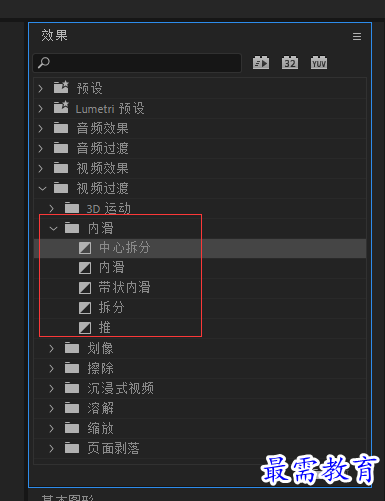
第一个:为中心拆分
在“效果”面板中展开“视频过渡”下拉列表中,选择“内滑”效果组中的“中心拆分”选项,将其拖拽添加至时间轴面板中的两段素材中间
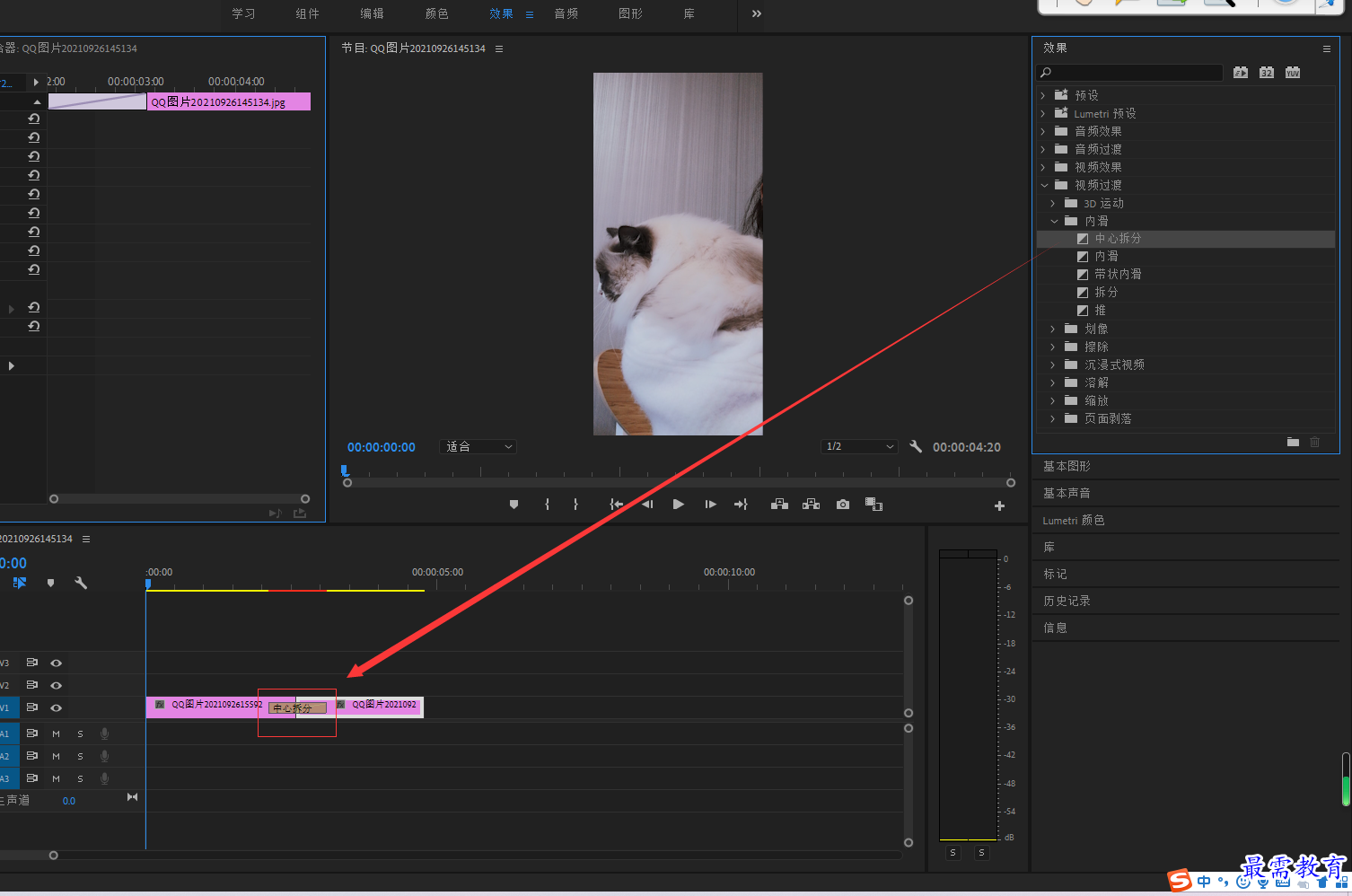
第二个为:内滑
在“效果”面板中展开“视频过渡”下拉列表中,选择“内滑”效果组中的“内滑”选项,将其拖拽添加至时间轴面板中的两段素材中间
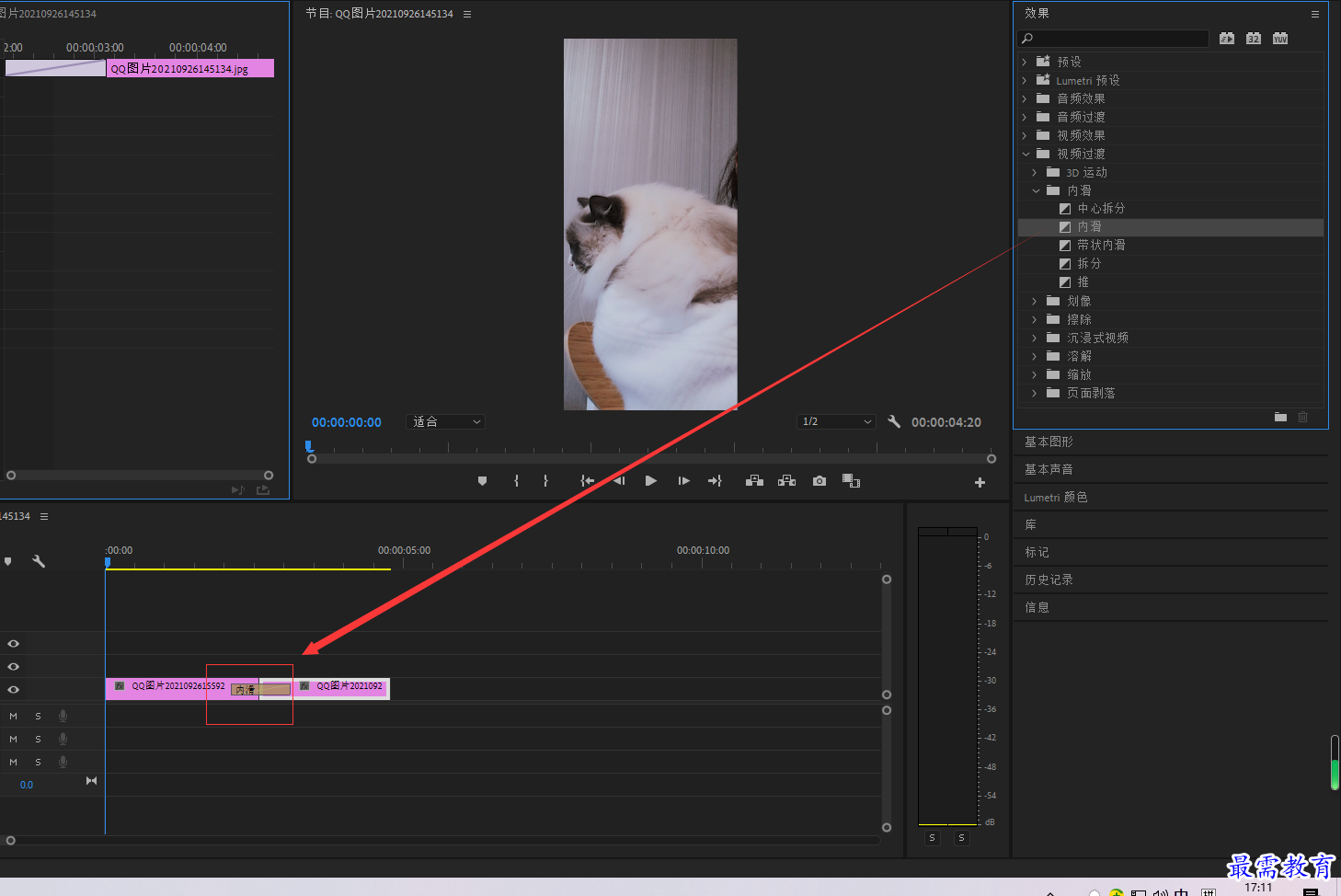
第三个为:带状内滑
在“效果”面板中展开“视频过渡”下拉列表中,选择“内滑”效果组中的“带状内滑”选项,将其拖拽添加至时间轴面板中的两段素材中间
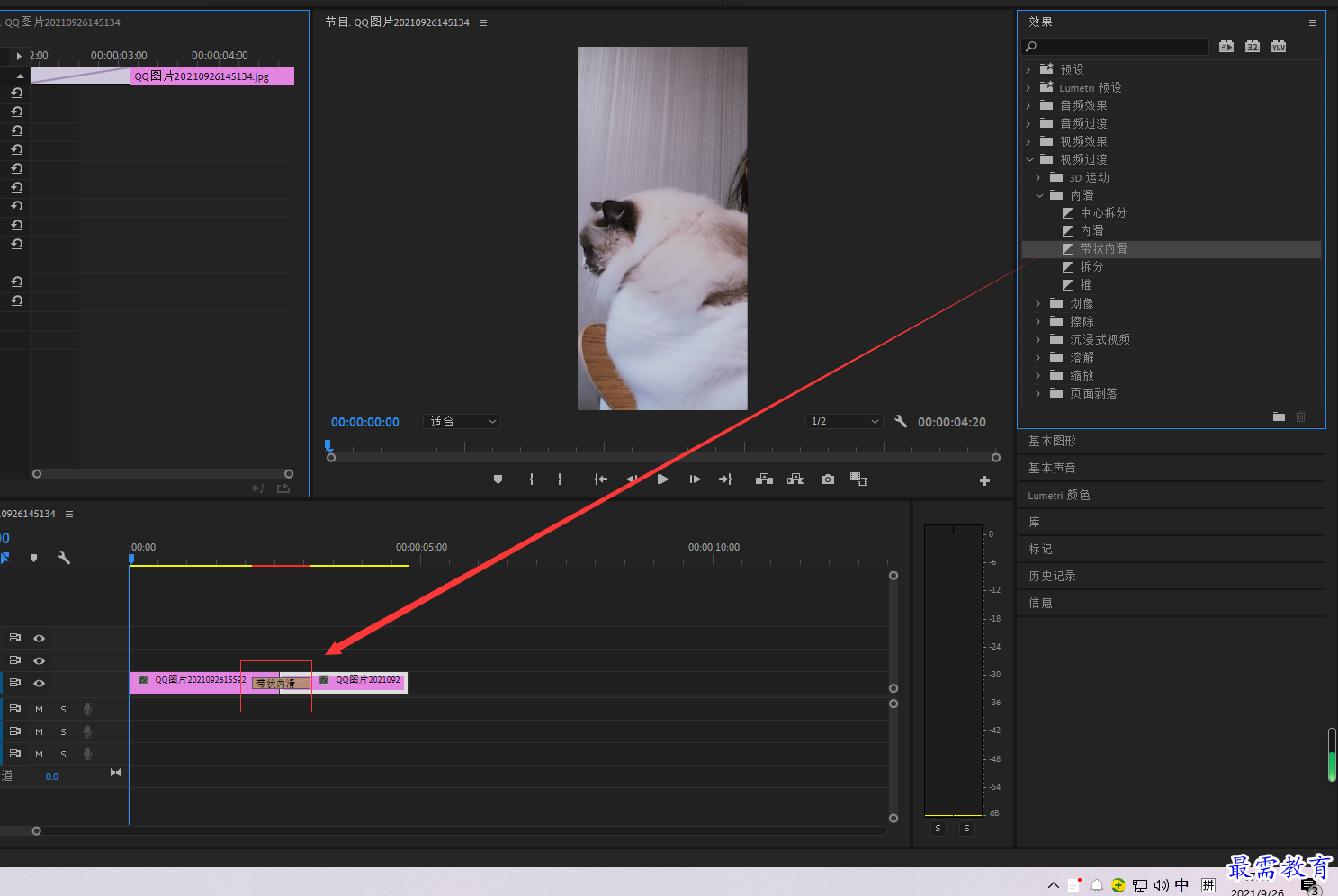
第四个为:拆分
在“效果”面板中展开“视频过渡”下拉列表中,选择“内滑”效果组中的“拆分”选项,将其拖拽添加至时间轴面板中的两段素材中间
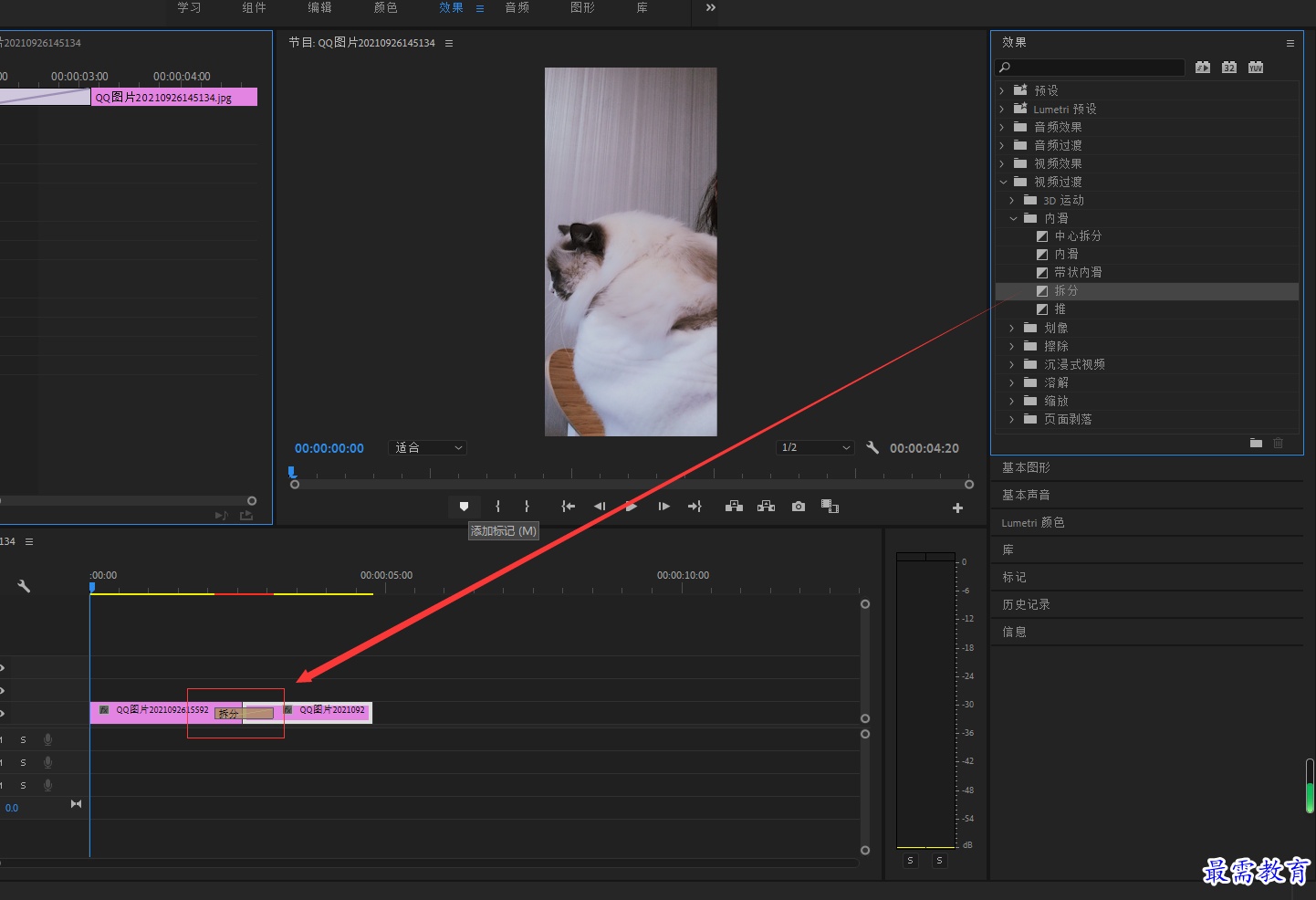
第五个为:推
在“效果”面板中展开“视频过渡”下拉列表中,选择“内滑”效果组中的“推”选项,将其拖拽添加至时间轴面板中的两段素材中间
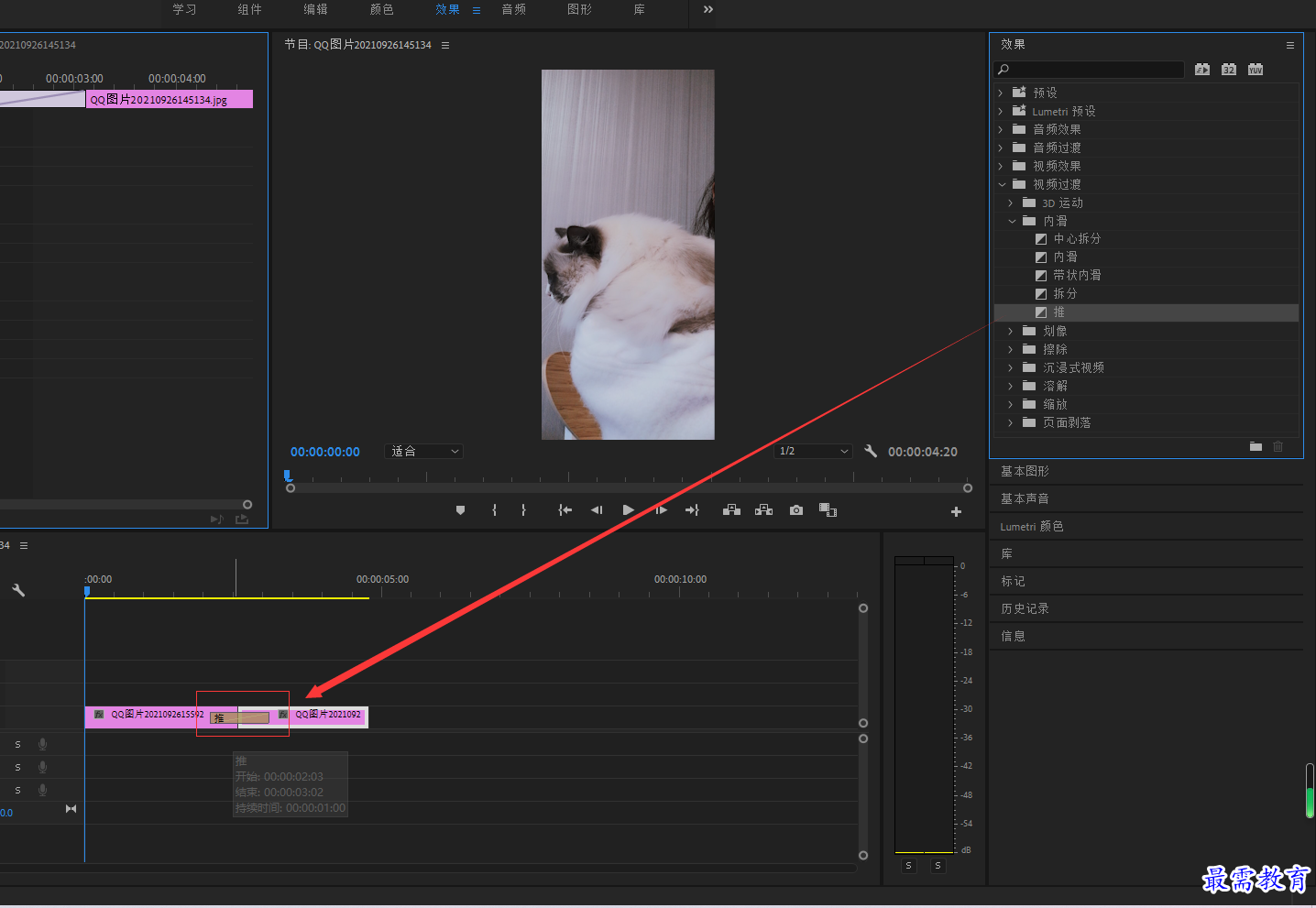




点击加载更多评论>>